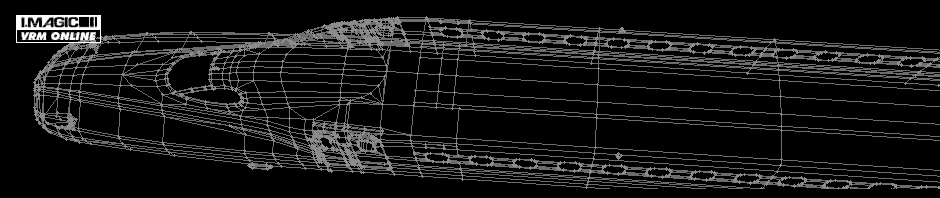編成は、車輌配置という特別な部品でレイアウトに配置します。車輌配置部品は、車輌編成の情報を保持しています。また、編成先頭車両の先頭台車の位置を決定する働きがあります。通常の部品と同様にドラッグ&ドロップで移動できます。編成が有効な状態になるには、車輌配置部品をレールに設置する必要があります。
編成の作り方
線路を選択して、ポップアップメニューから編成をつくる方法と部品パレットから車輌配置をドラッグ&ドロップする2つの方法があります。
編成エディター
編成の編集には編成エディターを使用します。編成配置部品のポップアップメニューから編成エディターを選択してください。

編成エディターは、上中下の3つの部分に分かれています。

上段は、システムに組み込まれている車輌系列です。ここで系列を1つ選択すると、中段にその系列に所属する車輌形式がすべて表示されます。
中段の車輌形式から1つをドラッグ&ドロップで下部の編成に移動すると編成に指定の車輌が組み込まれます。(1号車から順番に組み込んでください。)逆に編成から上にドラッグ&ドロップすると編成から車輌をはずします。
編成の下には、編成の縮小表示があります。任意の場所をクリックするとその場所を表示します。
下段の下の方には、編成の情報を入力する項目があります。
列車番号
列車の識別コードを設定します。
編成名
編成オブジェクトの名称を入力します。(スクリプトで識別される名前です)
進行方向反転
編成全体を逆向きに展開します。レイアウター上では反映されませんが、ビュワーでは編成が最後尾車輌から展開されます。
※レイアウターでの編成展開は、先頭車両を配置したレールの向きに依存します。
※ポイントなど特殊なレールには編成を展開できません。
※展開表示は編成全体の長さと展開方向の確認に使用目的が限定されるため、編成全体の向きを転換する設定は表示に反映されません。常に1号車から展開されます。ビュワーでは正しく展開方向も反映されます。
※配置した編成が完全に展開できない場合は、ビュワーを起動しません。十分に編成を展開できる長さのある線路区間に配置してください。長さが不十分な場合は、編成展開表示を途中でうち切ります。
車両の機能を確認する
編成領域に配置した車両上で右クリックしてポップアップメニューから、車両情報を選択します。

形式
この車両の型式番号です
系列
この車両が含まれる系列です。
最高速度
車両の最高速度です。
ライト
点灯可能なヘッドライトの個数です。
パンタ
可動可能なパンタグラフの個数です。
字幕書き換え
字幕書き換えの対応情報です。
編成展開の向きを変える
編成の展開方向は、編成部品を設置した線路の向きに依存します。設置したときと反対側に編成を展開したい場合は、線路を180度回転してください。
1つの車両の向きを変える
方向転換を行いたい車両でポップアップメニューから「方向転換」を選択してください。 水色のマークが表示され、方向が転換されます。(車両の絵の方向は変わりません。ビュワーで実際に編成を表示するときに方向が変わります。)
![]()
※鉄道模型シミュレーターは、ポリゴンおよびテクスチャーを節約するため、同一形状で方向が異なるだけの車両については、一方向だけをモデル化することがあります。この場合は、最後尾車両を方向転換してください。
スクリプトを設定する
編成に設定するスクリプトは、ダイアログの下部にあるスクリプトエディターボタンを押してください。列車の運行に関するスクリプトを編成に設定します。

車両単位で設定するスクリプトは、編成に配置した、スクリプトを設定したい車両でポップアップメニューからスクリプト編集を選択してください。 主に車両の機能(ヘッドライト、テールライトの点灯、ヘッドマークの掲示など)を設定します。
※ヘッドライト、テールライトの点灯設定は、車両設定を利用すると簡単です。
※スクリプトウィザードを利用すると、スクリプトを自分で記述することなく、目的に機能を実現できます。初心者の方は、スクリプトウィザードをご利用ください。